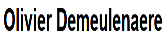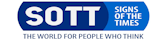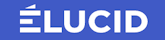Bonjour, dans cette série d’articles nous allons tenter de vous indiquer étape par étape comment mettre à jour votre PC sous Windows :
Update 13.11.2017 : Windows 10 : Comment mettre son PC à jour ?
1 – Maintenir à jour votre système Windows via Windows Update
2 – Maintenir à jour vos composants Windows, Flash, Java, etc., avec FileHippo app manager
3 – Comment protéger votre ordinateur des logiciels malveillants, spywares, malwares et virus.
Nous espérons que ces petits tutos vous conviendront et piqueront votre curiosité afin que vous désirerez peut-être connaître un peu plus notre petit blog ; )

1 – Comment utiliser Windows Update pour maintenir le cœur de votre système Windows à jour
Pour ce faire cliquer sur le menu démarrer et sur « afficher tous les programmes »
Rechercher « Windows Update » et cliquez dessus.
Si vous n’avez pas Windows Update tout n’est pas perdu :
· Pour ouvrir Système, cliquez sur le bouton Démarrer , faites un clic droit sur Ordinateur, puis cliquez sur Propriétés.
· Sous Système, notez si le type de système de l’ordinateur est une version 32 ou 64 bits du système d’exploitation Windows.
· Cliquez sur l’un des liens suivants pour réinstaller le client Windows Update :
· Cliquez sur ce lien si vous disposez d’un système d’exploitation 32 bits. Si vous êtes invité à fournir un mot de passe administrateur ou une confirmation, fournissez le mot de passe ou la confirmation.
· Cliquez sur ce lien si disposez d’un système d’exploitation 64 bits. Si vous êtes invité à fournir un mot de passe administrateur ou une confirmation, fournissez le mot de passe ou la confirmation.
Lorsque vous avez terminé la réinstallation du client Windows Update, suivez ces étapes pour vérifiez les mises jour :
Ensuite cliquer sur Windows Update
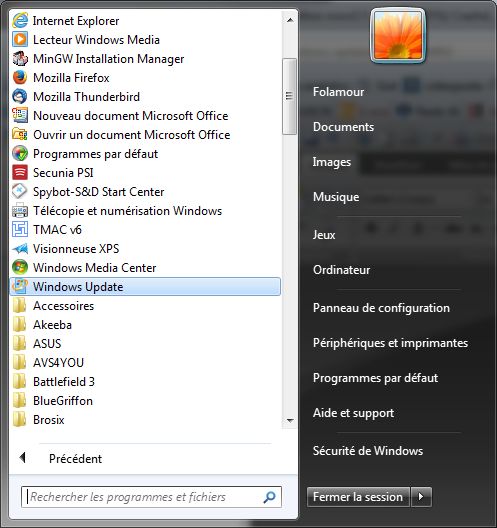
Une fois ceci fait vous arriver sur l'écran de Windows Update
Cliquer sur « Rechercher les mises à jour » (à gauche)
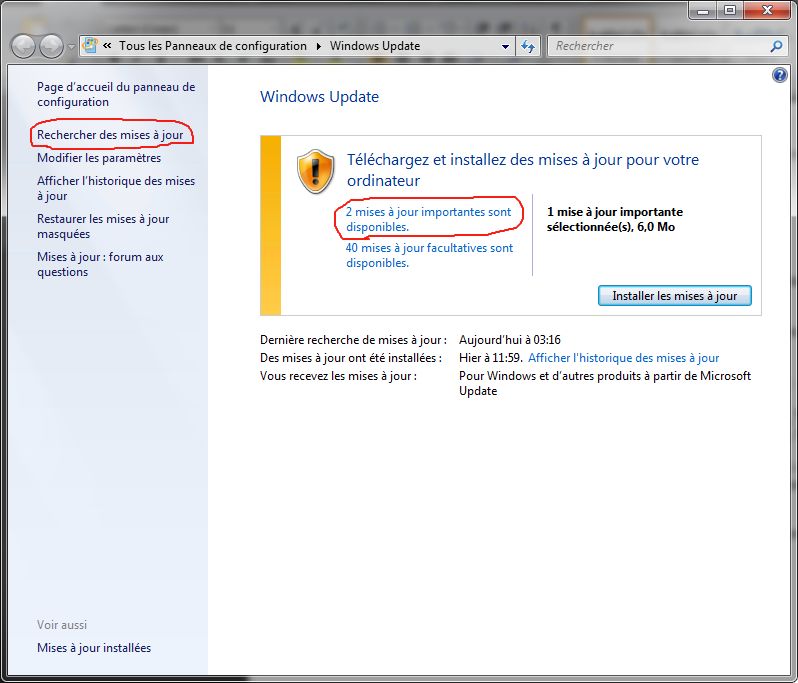
Ceci fait il vous indique peut-être que certaines mises à jour importantes sont disponibles, cliquer sur « n mise à jours sont disponibles »
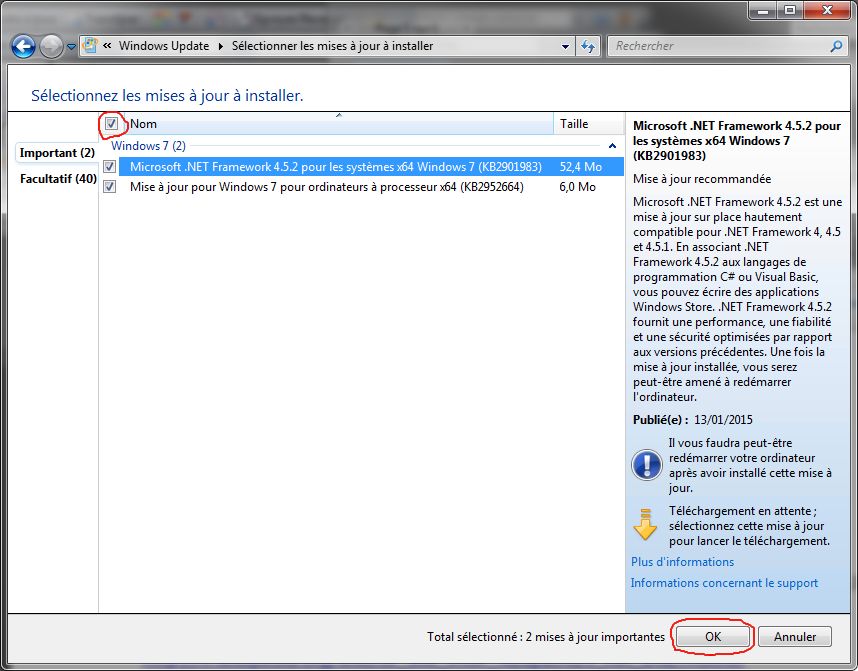
Selectionnez les mises à jour que vous désirez installer et cliquez sur « OK »
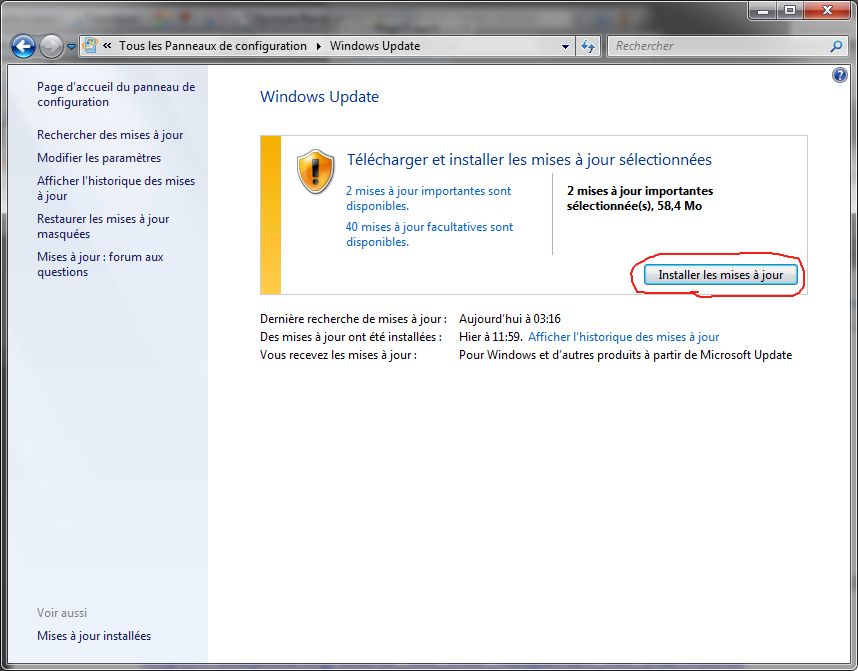
Cliquez ensuite sur « Installer les mises à jour »
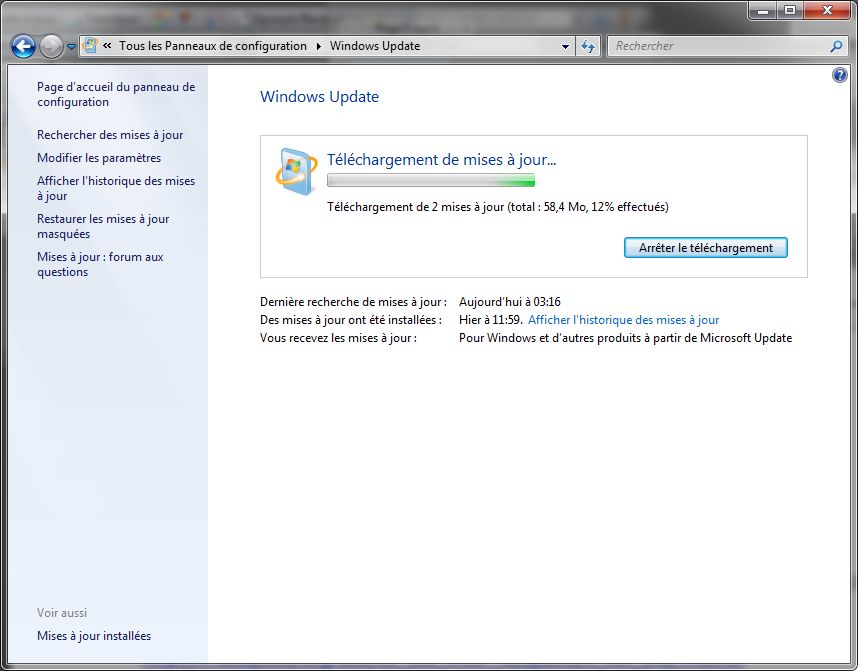
Le téléchargement a lieu.
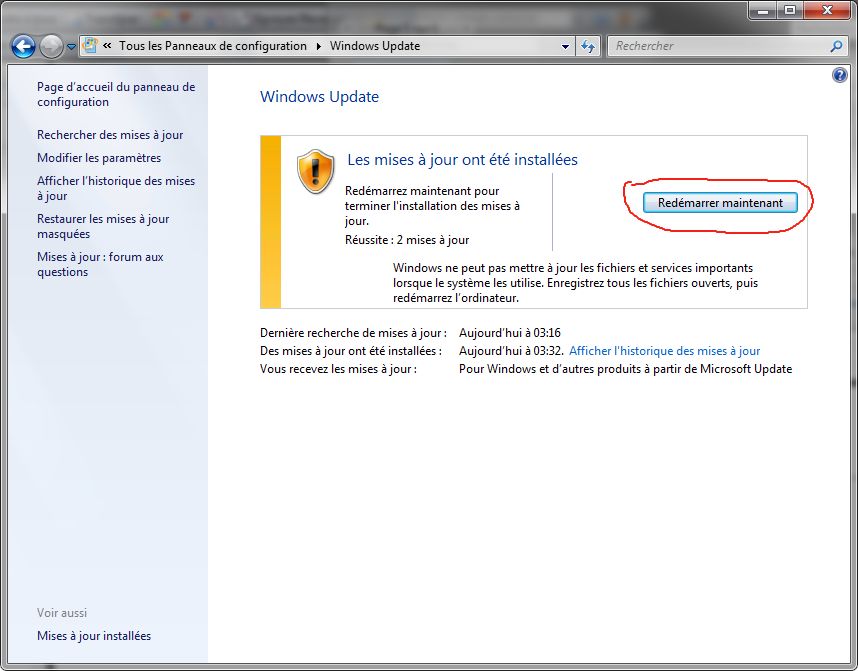
Avant de redémarrer je vous conseille de faire un tour sur l'onglet « modifier les paramètres » et vérifier que vos mises à jour se feront bien de façon automatique par la suite.
Ensuite cliquer sur « Redémarrer maintenant »
Lors du processus de redémarrage, n'interrompez pas votre ordinateur au risque de gros dommages, laissez tout le processus s'appliquer jusqu'au redémarrage complet.
La suite de nos aventures dans l'article sur la mise à jour des autres composants système.
Informations complémentaires :